编辑:xiaoxiao
2015-12-11 10:31:08
来源于:系统城
1. 扫描二维码随时看资讯
2. 请使用手机浏览器访问:
http://wap.xtcheng.cc/xtjc/6852.html
手机查看
电脑使用一段时间后,就会发现d盘的文件越来越多,乱七八糟的,眼看就要满了,如果挨个进行删除,时间太长了,只有通过格式化进行整理了,但是在Win7系统中,准备格式化d盘的时候,却发现无法进行操作,总是提示无法格式化该驱动器,该怎么办呢?下面小编为大家介绍一下Win7格式化d盘的几种方法。
方法一
1、首先打开开始菜单中的命令提示符,然后在打开的命令提示符窗口中输入“format d: -u”,回车进行强行格式化。
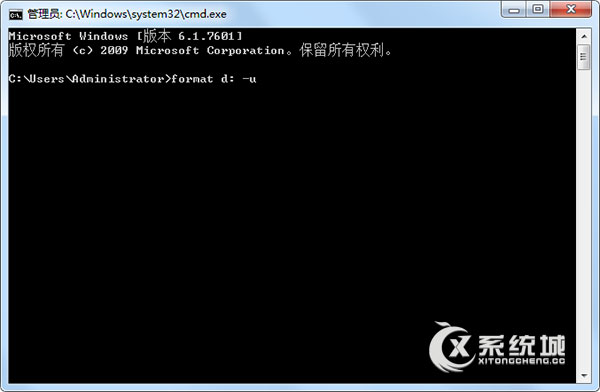
方法二
1、首先鼠标右击电脑桌面上的计算机图标,选择“属性”,然后在打开的界面中点击左侧的“高级系统设置”选项;
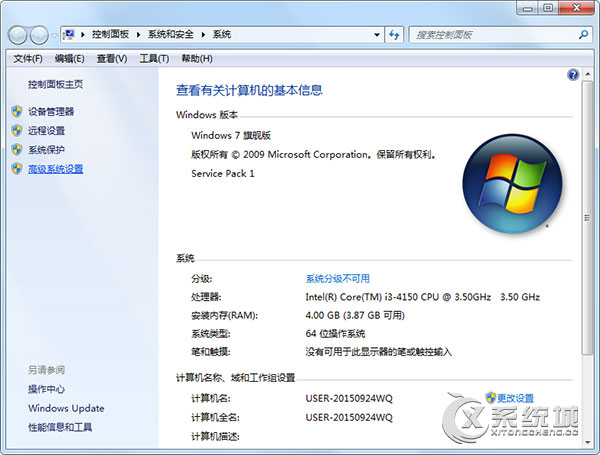
2、在弹出来的对话框中切换到“高级”选项卡,然后点击设置性能下方的“设置”按钮,在弹出来的性能选项窗口中切换到“高级”选项卡,然后点击虚拟内存下的“高级”按钮;
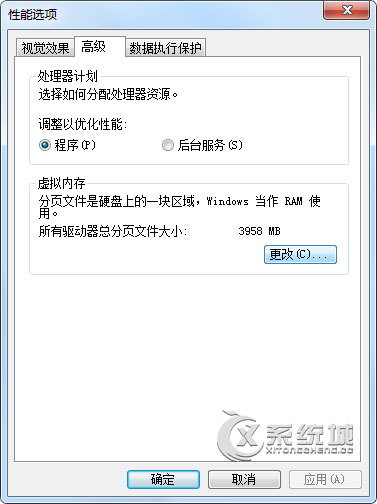
3、在弹出来的虚拟内存窗口中将“自动管理所有驱动器的分页文件大小”前面的勾取消掉,然后将下方选择虚拟内存(页面文件)存放的分区(D)--选择“无分页文件”,在点击设置按钮,然后点击确定退出即可;
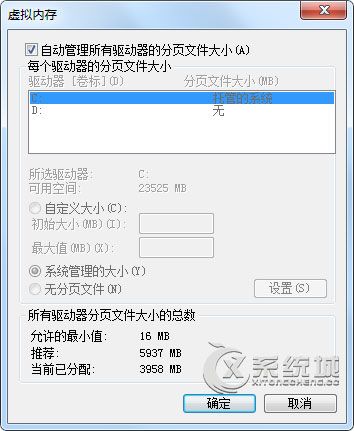
4、接着重复方法一的步骤在命令对话框中输入“format d: -u”回车。
方法三
开机按F8进入安全模式试试,如果不行就在DOS模式下进行格式化。
方法四
将系统盘放入,然后进入安装界面,选中D盘,再按D(删除此分区)再按L(确认删除),然后再创建一个分区就可以了。
以上介绍的就是Win7格式化d盘的四种方法,如果你也发现d盘无法格式化了,就赶紧用以上任意一种方法进行解决吧,格式化之后,还能加快系统运行速度呢。

微软推出的Windows系统基本是要收费的,用户需要通过激活才能正常使用。Win8系统下,有用户查看了计算机属性,提示你的windows许可证即将过期,你需要从电脑设置中激活windows。

我们可以手动操作让软件可以开机自启动,只要找到启动项文件夹将快捷方式复制进去便可以了。阅读下文了解Win10系统设置某软件为开机启动的方法。

酷狗音乐音乐拥有海量的音乐资源,受到了很多网友的喜欢。当然,一些朋友在使用酷狗音乐的时候,也是会碰到各种各样的问题。当碰到解决不了问题的时候,我们可以联系酷狗音乐

Win10怎么合并磁盘分区?在首次安装系统时我们需要对硬盘进行分区,但是在系统正常使用时也是可以对硬盘进行合并等操作的,下面就教大家Win10怎么合并磁盘分区。